- Home
- :
- All Communities
- :
- Global
- :
- Americas
- :
- Comunidad GEOTEC
- :
- Comunidad GEOTEC Blog
- :
- Programar herramientas y modelos de geoprocesamien...
Programar herramientas y modelos de geoprocesamiento en ArcGIS Pro 2.5
- Subscribe to RSS Feed
- Mark as New
- Mark as Read
- Bookmark
- Subscribe
- Printer Friendly Page
Autor: Jian Lange
Hay muchos casos de uso en los que necesita programar un modelo de geoprocesamiento o una herramienta de secuencia de comandos para que se ejecute en momentos y días específicos. Los ejemplos incluyen actualizar datos, respaldar proyectos o realizar análisis en horas no pico. Programar una herramienta de geoprocesamiento le permite programar y repetir una herramienta que necesita ejecutar regularmente o ejecutar un proceso largo en un momento conveniente. Uno de nuestros blogs más populares fue una publicación de mi colega Dale Honeycutt en 2013 " Programación de un script o modelo de Python para que se ejecute en un momento prescrito ". De hecho, la publicación fue tan popular que se actualizó en 2019 para reflejar ArcGIS Pro, Windows 10 y Python 3. El enfoque sugerido es comenzar con un script de Python, llamar a una herramienta o modelo de geoprocesamiento y luego crear una tarea usando el Programador de tareas de Windows con el script de Python como tarea. Aquí hay otra publicación de mi colega Bruce Harold que sugiere un enfoque similar para programar un proceso ETL usando el Programador de tareas de Windows, esta vez sin el script Python.
¡Me complace informar que con la versión ArcGIS Pro 2.5 (que saldrá este mes), ahora puede programar una herramienta de geoprocesamiento que incluye una herramienta de modelo directamente dentro de ArcGIS Pro desde el panel de geoprocesamiento!
Para elaborar más sobre este tema, voy a usar un ejemplo de herramienta de modelo simplificado del ArcGIS Pro Programar un tema de ayuda de modelo .
El siguiente modelo recorre todas las clases de entidad en un espacio de trabajo de entrada y luego crea una copia de respaldo en un espacio de trabajo de respaldo especificado por el usuario.
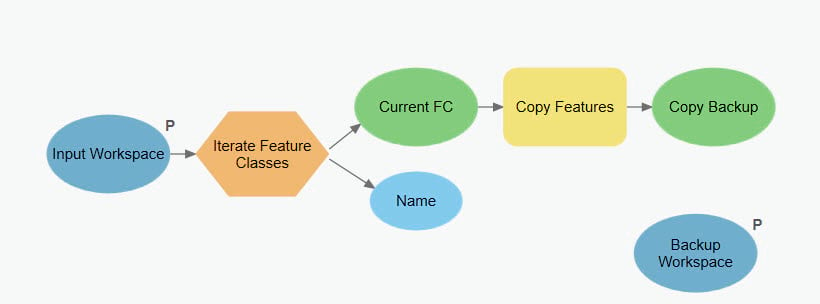
Para programar este modelo para que se ejecute todos los domingos a una hora específica, abra la herramienta de modelo que denominé "Copia de seguridad" del proyecto ArcGIS Pro y luego especifique los parámetros necesarios:
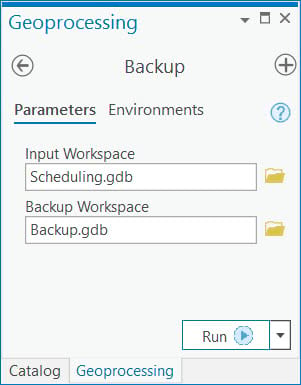
Use el menú dividido del botón Ejecutar para elegir el Calendario de programación.
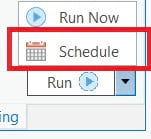
En la ventana Calendario de programación, especifiqué ejecutar la herramienta "Copia de seguridad" semanalmente todos los domingos y lo confirme haciendo clic en Programar para finalizar y programar la "Copia de seguridad". Vea abajo:
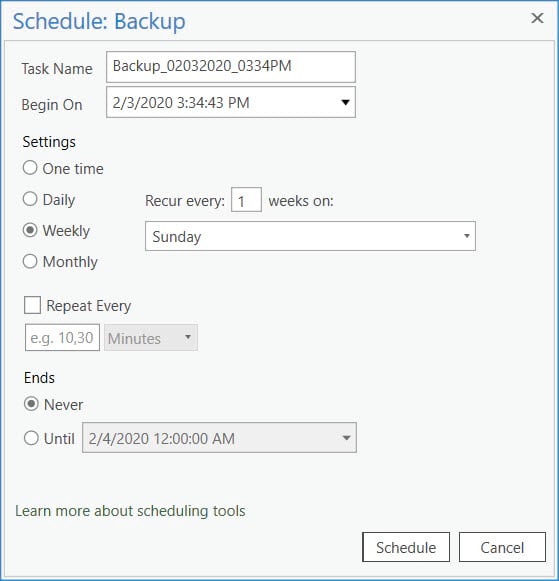
Eso es. ¡Terminé! Entonces, como puede ver, la configuración de un cronograma para ejecutar una herramienta de geoprocesamiento es bastante sencilla con ArcGIS Pro 2.5.
Además, también ofrecemos varias formas de administrar una herramienta programada en ArcGIS Pro.
Una vez que se programa una herramienta de geoprocesamiento, se enumera en la sección Geoprocesamiento> Programación del panel Historial.
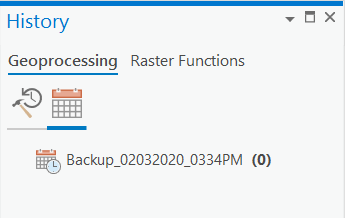
La sección Programación mostrará todas las herramientas que están programadas para ejecutarse en la máquina utilizando su cuenta de usuario, independientemente del proyecto desde el que se programaron las herramientas. Sin embargo, debe iniciar sesión en la máquina para ver sus herramientas programadas.
Puede administrar las herramientas de geoprocesamiento programadas editando las opciones de programación, como la fecha y la hora, la recurrencia, la caducidad y otras opciones. Puede pausar o eliminar la herramienta programada o ejecutar la herramienta programada de inmediato para asegurarse de que funcione correctamente.
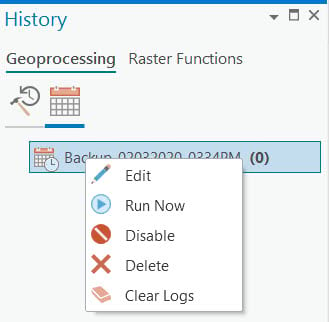
Cada herramienta en la sección Programada incluirá una lista del historial de ejecución de la herramienta. Cada vez que se ejecuta la herramienta programada, se agregará un nuevo elemento con marca de tiempo debajo de la entrada de la herramienta programada con un icono que indica si la ejecución se completó con éxito o falló:
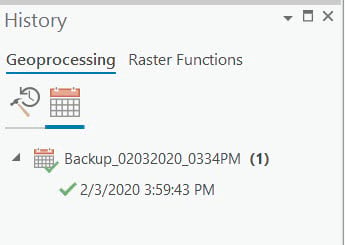
Tenga en cuenta que también puede ejecutar herramientas de geoprocesamiento programadas desde fuera de ArcGIS Pro porque las herramientas están programadas en la aplicación del planificador de su sistema operativo. Siempre que se guarden todos los cambios en el proyecto ArcGIS Pro y se seleccione la opción "Iniciar sesión automáticamente" cuando se utiliza la licencia de usuario designado, ArcGIS Pro no necesita estar abierto y activo en el momento en que se programa la ejecución de una herramienta . La función de programación de geoprocesamiento en ArcGIS Pro 2.5 también funciona con licencias de uso único y uso concurrente además de la licencia de usuario designado.
Solo he proporcionado un ejemplo del nuevo enfoque para programar una herramienta de geoprocesamiento en ArcGIS Pro 2.5. Hay mucho más que puede hacer y pruébelo una vez que pueda implementar ArcGIS Pro 2.5.
You must be a registered user to add a comment. If you've already registered, sign in. Otherwise, register and sign in.